持続可能性データをインポートするコネクタを設定する (プレビュー)
Microsoft Fabric のサステナビリティ データ ソリューションの ESG データ資産機能から ESG 開示メトリック データをインポートするには、Microsoft Purview コンプライアンス ポータルでサステナビリティ データ ソリューション (プレビュー) コネクタを設定できます。
コネクタ インスタンスを構成すると、毎日 1 回 Fabric Lakehouse 内の指定されたフォルダーに接続し、指定したフォルダーからメトリック データをインポートし、変換して、 データをコンプライアンス マネージャーに送信します。 コネクタ インスタンスを、コンプライアンス マネージャーのサステナビリティ規制 (CSRD) 用に作成された評価にリンクして、評価のインポートされたメトリック データを更新できます。
コンプライアンス マネージャーの評価でメトリック データが更新されると、監査者はコンプライアンス マネージャーの持続可能性規制開示要件に従ってメトリック データを監査できます。
持続可能性データのインポートの概要
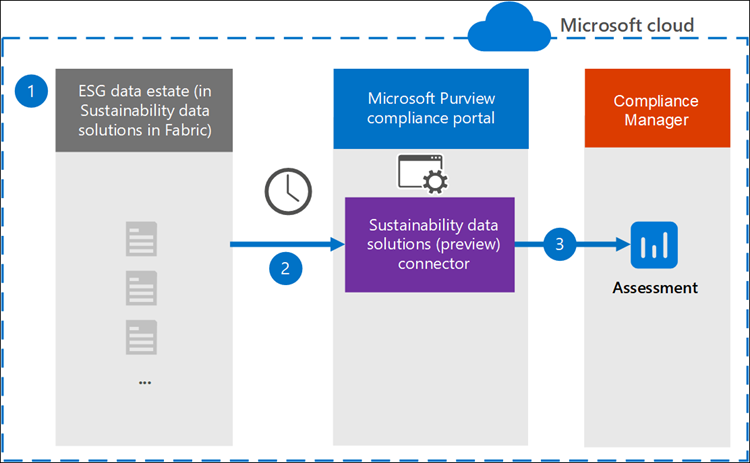
- Fabric で サステナビリティ データ ソリューションの ESG データ資産機能 を設定します。 この機能を使用して、さまざまなソースの ESG データを、CSRD などのサステナビリティ開示レポート要件を満たす標準スキーマとコンピューティング メトリックに結合します。
- 持続可能性データ ソリューション (プレビュー) コネクタ インスタンスを構成します。 コネクタが構成されると、毎日 1 回 (メトリック データを含む) lakehouse に接続し、メトリック ファイルをインポートし、メトリック データを変換して、コンプライアンス マネージャーに更新します。
- コンプライアンス マネージャーでサステナビリティ規制 (企業の持続可能性レポート ディレクティブなど) 用に作成された評価にコネクタ インスタンスをリンクし、評価でインポートされたメトリック データを更新します。
開始する前に
コネクタを設定するには、E5 ライセンスが必要です。
手順 3 で持続可能性データ ソリューション (プレビュー) コネクタを作成するユーザーには、Data Connector 管理 ロールを割り当てる必要があります。 このロールは、コンプライアンス ポータルの [データ コネクタ ] ページにコネクタを追加するために必要です。 このロールは、既定で複数の役割グループに追加されます。 これらの役割グループの一覧については、「Microsoft Defender for Office 365および Microsoft Purview コンプライアンスのロール」を参照してください。 または、organizationの管理者がカスタム ロール グループを作成し、Data Connector 管理 ロールを割り当ててから、適切なユーザーをメンバーとして追加することもできます。 手順については、Microsoft Purview コンプライアンス ポータルの「アクセス許可」の「カスタム Microsoft Purview ロール グループを作成する」セクションを参照してください。
ESG データ資産機能がデプロイされ、発行されたメトリック データが含まれており、同じテナントが Purview の Purview および Compliance Manager ソリューションのデータ コネクタ プラットフォームに関連付けられている Microsoft Fabric プラットフォームに関連付けられている 1 つのMicrosoft Entra IDがあることを確認します。
Microsoft Entra ID テナントにアプリ ID を作成し、ワークスペース設定を構成し、コネクタがインポートする必要がある開示メトリック抽出を格納する Fabric lakehouse に必要なアクセス許可を割り当てます。
手順 1: アプリ ID を作成する
- Microsoft Entra ID テナントにアプリ ID を作成し、アプリ ID の新しいクライアント シークレットを作成します。
手順 2: ワークスペース設定を構成する
- 持続可能性データ ソリューションをデプロイした Fabric でワークスペースを開きます。
- [ワークスペース設定] を選択して設定サイド パネルを開き、[ポータル管理選択します。
- [テナントの設定] セクションで、[開発者設定] に移動し、サービス プリンシパルがorganization全体または特定のセキュリティ グループに対して Fabric API アクセス許可を使用できるようにします。
- 前の手順で作成したアプリ ID がセキュリティ グループのメンバーであることを確認します。
手順 3: アプリ ID にアクセス許可を割り当てる
- [ワークスペースの設定] ページの項目リスト ビューから、開示メトリック抽出を格納するレイクハウスに移動し、レイクハウス名の横にある省略記号を選択します。
- [ アクセス許可の管理] を選択し、[ ユーザーの追加] を選択します。
- [ 名前または電子メール アドレスの入力 ] フィールドに、アプリ ID の名前を入力します。
- 選択したアプリ ID に [すべての Apache Spark の読み取り ] アクセス許可を割り当てます。
コネクタを作成するには、コネクタを構成するときに次の情報を使用できます。
- Microsoft Fabric ワークスペース、lakehouse、および開示メトリック抽出が格納されるフォルダー パスの名前。
- 特定の組織単位のメトリック データを集計し、コネクタ経由でインポートするのと同じ場合は、組織単位 ID。
- アプリ ID のクライアント ID と シークレット値 。 これらの詳細は、Microsoft Entra IDのアプリ ID ページで取得できます。
持続可能性データ ソリューション (プレビュー) コネクタを構成する
持続可能性データ ソリューション (プレビュー) コネクタを構成するには、次の手順を実行します。
に https://compliance.microsoft.com 移動し、左側のナビゲーションで [データ コネクタ ] を選択します。
[コネクタ] リスト ビューで、[持続可能性データ ソリューション (プレビュー)] コネクタを選択します。
[ 持続可能性データ ソリューション (プレビュー)] コネクタ ページで、[コネクタ の 追加] を選択します。
Microsoft サービス利用規約を表示して同意します。
次の手順で、コネクタ インスタンスの一意の名前を指定し、[次へ] を選択します。 コネクタ インスタンスをコンプライアンス マネージャー評価にリンクするには、後でコネクタ インスタンス名が必要になるので、この名前に注意してください。
[ データ ストアの詳細の指定 ] ページで、メトリック抽出ファイルが lakehouse に格納されるフォルダー パスを指定します。
たとえば、Microsoft Fabric で、持続可能性データ ソリューションの ESG データ資産機能を Fabric にデプロイしたDemo_workspaceを作成したとします。 計算されたメトリックは、Constoso_ComputedESGMetrics_LH lakehouse の Files/ReportingData/2022 フォルダーでダウンストリームの使用量に対して発行されます。 この例では、フォルダー パスは、 https://onelake.dfs.fabric.microsoft.com/Demo_workspace/Contoso_ComputedESGMetrics_LH.lakehouse/Files/ReportingData/2022 Fabric の Lakehouse エクスプローラー ナビゲーションのフォルダー名の横にある [3 つのドット] メニューを選択します。 メニューで [プロパティ ] を選択し、[ プロパティ ] サイド パネルから URL をコピーします。 また、組織単位レベルで集計された特定のメトリック抽出データをインポートする場合は、組織単位のパーティ ID も指定します。 組織単位が指定されていない場合、組織単位レベルで集計された指定されたフォルダー パス内のメトリック抽出はインポートされません。
注:
Microsoft 365 テナント リージョン以外のリージョンに存在するワークスペース内のレイクハウスの OneLake フォルダー パスを指定すると、データは地理的境界を越えます。
次に、前の手順で作成したアプリ ID のクライアント ID とシークレットを指定し、[接続の 検証] を選択します。
この手順では、コネクタが認証を行い、指定したフォルダー パスにアクセスできることを確認します。指定されたフォルダー パスに、メトリック データを読み取る際にコネクタに必要な正しい形式のmetadata.json ファイルが含まれているかどうかが確認されます。
次に、コネクタの詳細を確認し、[完了] を選択 します。 コネクタ インスタンスが構成され、[コネクタ] セクションの下 に 表示されます。
コネクタ インスタンスが構成されると、1 日に 1 回データ ソースに接続されます。 作成したコネクタ インスタンスをコンプライアンス マネージャーの評価にリンクして、コンプライアンス マネージャー評価で更新されたメトリック データを表示します。
注:
メトリック データがソース (Fabric のサステナビリティ データ ソリューション) からインポートされ、コネクタが評価にリンクされた時点からコンプライアンス マネージャーの評価で更新されるまで、最大で 48 から 72 時間かかる場合があります。
コネクタがコンプライアンス マネージャー評価にデータを正常にインポートして更新するには、「 ダウンストリーム アプリケーションの使用に関するメトリック データを発行する」ガイダンスで指定されているガイドラインに従ってメトリック データが発行されるようにする必要があります。 データが必要な形式とスキーマでない場合、コンプライアンス マネージャーの評価ではデータは更新されません。
既知の問題
- コネクタ管理者ログは、現在コネクタで使用できません。 [ 最終インポート] フィールドを表示して、コネクタが最後に実行された時刻を確認できます。
フィードバック
以下は間もなく提供いたします。2024 年を通じて、コンテンツのフィードバック メカニズムとして GitHub の issue を段階的に廃止し、新しいフィードバック システムに置き換えます。 詳細については、「https://aka.ms/ContentUserFeedback」を参照してください。
フィードバックの送信と表示